플랫폼 마케팅을 위한 이메일 관리 서비스를 설정하는 데 도움이 되는 제품이 많이 있습니다. 그러나 이러한 미디어의 대부분에는 자체 작업 센터가 있으므로 디자인하고 이메일을 보내려면 WordPress 관리 영역을 떠나야 합니다. 그러나 대시보드를 떠나지 않고도 이 작업을 작동하게 하는 것이 바로 MailPoet 입니다.

실제로 이 WordPress 플러그인을 사용하면 대시보드에서 마케팅 이메일을 디자인하고 예약할 수 있습니다. 함께 작동하는 방법을 보자!
MailPoet이란 무엇입니까?

MailPoet 은 웹사이트 뉴스레터를 관리하기 위한 WordPress 플러그인입니다. 덕분에 이메일 목록 가입 양식, 디자인 캠페인, 일정 메시지 등을 만들 수 있습니다. MailChimp 또는 Aweber 와 같은 다른 유사한 서비스를 부러워할 필요가 없습니다. 사실, 이 서비스들 사이에서도 눈에 띕니다. 기본적으로 플러그인이기 때문에 대시보드에서 작동할 수 있기 때문입니다. 그리고 이것은 여기서 특히 흥미로운 기능입니다.
MailPoet 플러그인은 매우 흥미로운 많은 기능을 제공합니다. 블록 편집기와 함께 작동하는 직관적인 이메일 빌더 와 다음 이메일 캠페인을 시작하는 데 사용할 수 있는 템플릿 라이브러리에 액세스 할 수 있습니다. 배달 가능성이 있는 한 MailPoet을 사용하면 자체 서비스를 사용하거나 플러그인을 다른 SMTP 공급자(예: SendGrid )와 연결할 수 있습니다.
놀라운 웹사이트 만들기
최고의 무료 페이지 빌더 Elementor와 함께
지금 시작위의 기능은 무료로 사용할 수 있다고 말해야 합니다. 그럼에도 불구하고 가입자가 1000명 미만인 경우에는 별도의 비용 없이 프리미엄 요금제 에 액세스할 수 있습니다. 후자는 이메일 바닥글에서 플러그인 로고를 제거하거나 누가 이메일을 열고 클릭했는지 확인하는 기능과 같은 추가 기능을 제공합니다.
주요 특징들:
- 웹사이트에서 이메일 구독 양식을 설정합니다.
- 직관적인 빌더를 사용하여 이메일 뉴스레터, 환영 시리즈 등을 디자인하세요.
- 캠페인용 이메일 템플릿에 액세스하세요.
- 사이트에 새 게시물이 올라오면 이메일 알림을 보냅니다.
- WooCommerce에 대한 거래 이메일을 보냅니다.
- 여러 SMTP 공급자와 작동하도록 플러그인을 구성합니다.
- 주요 이메일 참여 측정항목을 모니터링합니다.
4단계로 MailPoet을 사용하여 WordPress 대시보드에서 이메일 캠페인 실행
"이메일 캠페인 실행" 은 무슨 뜻인가요? 여기에는 이메일 목록 생성, 최소 하나의 메시지 디자인, 목록에 있는 모든 이메일에 보내는 3가지 프로세스가 포함됩니다. 4단계를 통해 작동 방식을 구체적으로 살펴보겠습니다.
1단계: MailPoet 플러그인 구성
먼저 MailPoet을 설치하고 활성화 해야 합니다. 그런 다음 MailPoet 탭으로 이동하여 플러그인 구성을 실행합니다. 빠르고 쉽습니다.
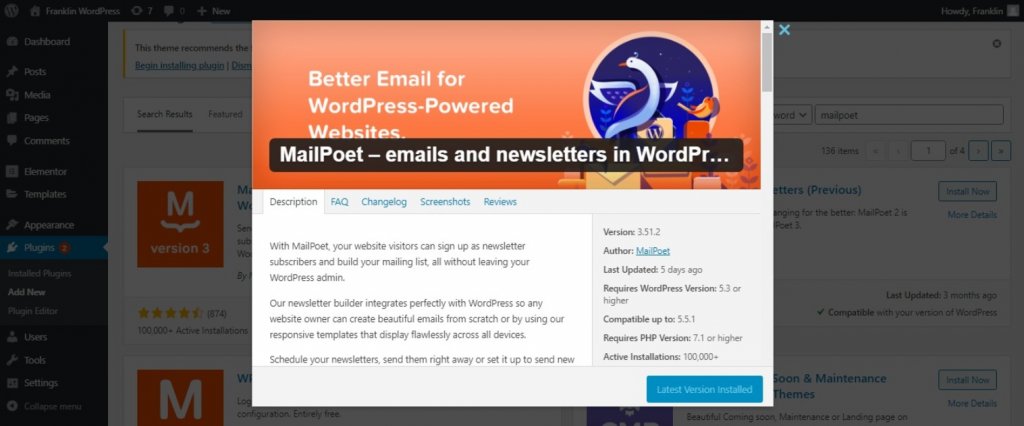
이제 보낸 사람의 이름과 주소를 구성해야 합니다. 귀하의 사이트에서 오는 메시지에 표시되는 정보입니다. 기본적으로 양쪽 모두 "admin"입니다.
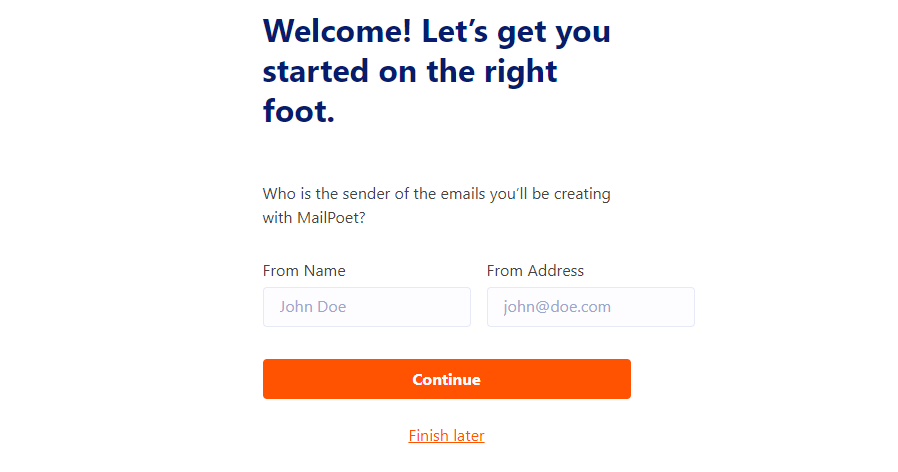
다음으로 MailPoet은 플러그인 개발에 익명 데이터를 제공할 것인지 묻습니다. 결정은 귀하에게 달려 있으며 플러그인 기능에는 영향을 미치지 않습니다.
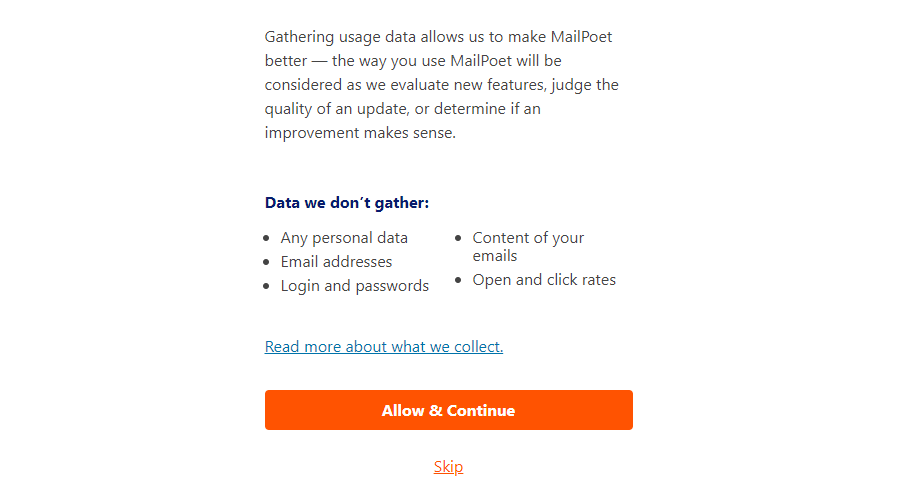
그 후 플러그인은 원하는 경우 프리미엄 플랜에 액세스할 수 있는 가능성을 제공합니다. 물론 앞서 말했듯이 구독자가 1000명 미만이면 무료입니다. 그런 다음 무료 MailPoet 계정에 등록해야 합니다.
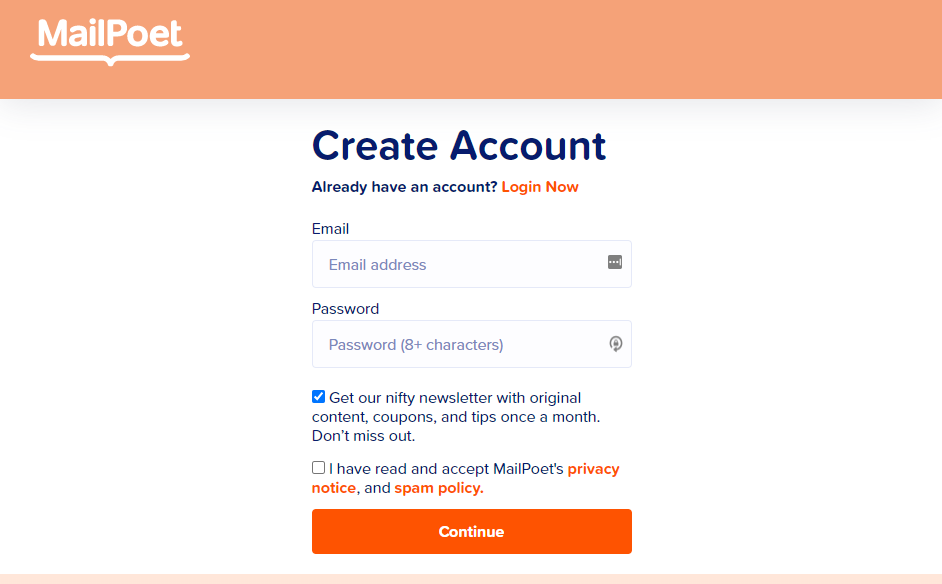
이메일 주소를 확인한 후 MailPoet은 웹사이트의 URL을 묻습니다(Typeform을 사용하고 있음).
참고: 이 기사에서는 Premium 버전의 MailPoet을 사용할 것입니다(필수 사항은 아니지만).
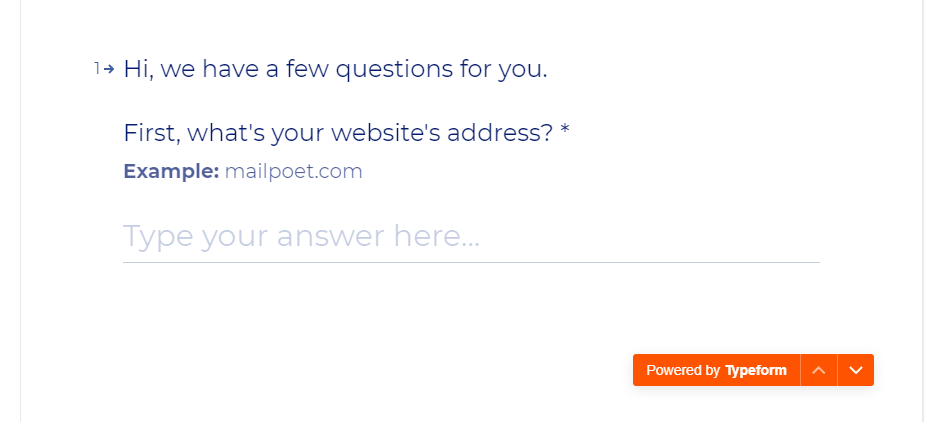
MailPoet의 요청에 따라 마케팅 이메일 수를 지정합니다. 그러면 무료 계정에 액세스할 수 있습니다. 액세스 키 가 MailPoet 대시보드로 전송됩니다. 이 키를 복사하고 WordPress로 돌아갑니다.
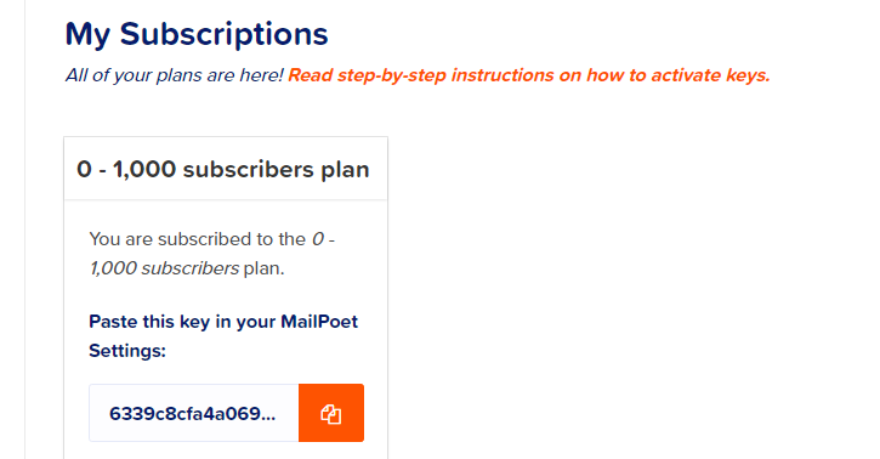
MailPoet으로 이동 하여 해당 필드에 키를 붙여넣은 다음 확인 을 클릭합니다.
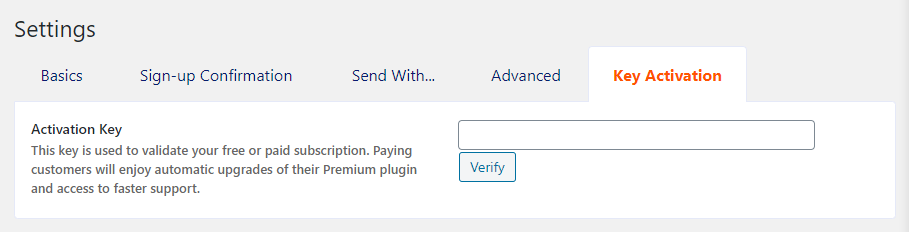
키의 유효성을 검사하고 MailPoet의 모든 프리미엄 기능에 액세스하는 데 몇 초면 충분합니다. 다음 단계를 수행해 보겠습니다.
2단계: 이메일 목록 설정
기본적으로 MailPoet 플러그인은 두 가지 미리 생각한 이메일 목록을 제공합니다. 첫 번째는 기존의 모든 WordPress 사용자와 관련된 것이고 두 번째는 캠페인에 사용할 수 있는 완전히 새로운 목록입니다.
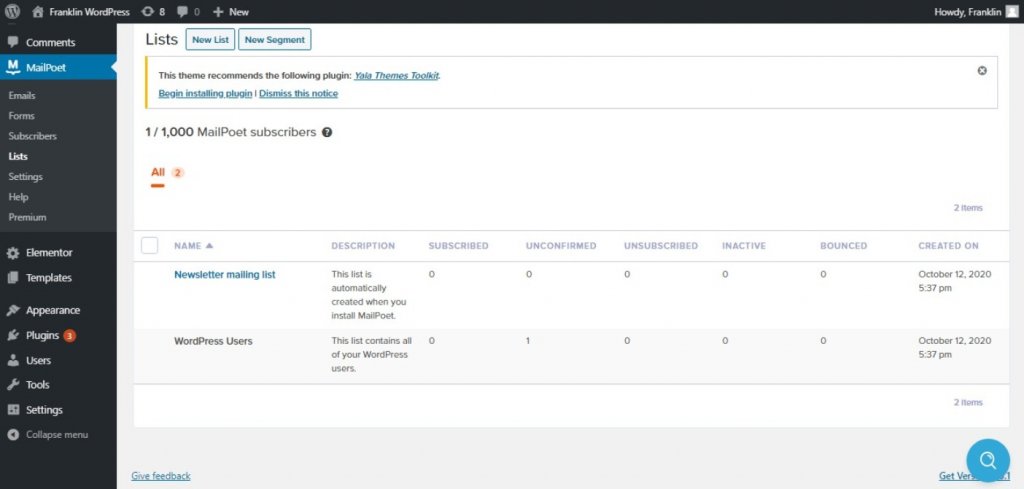
물론 이 새로운 목록을 단순히 악용하는 것도 가능합니다. 그러나 새 것을 만들고 싶다면 MailPoet 으로 가십시오. 그런 다음 이름과 설명을 입력해야 합니다. 그러면 잘 됩니다.
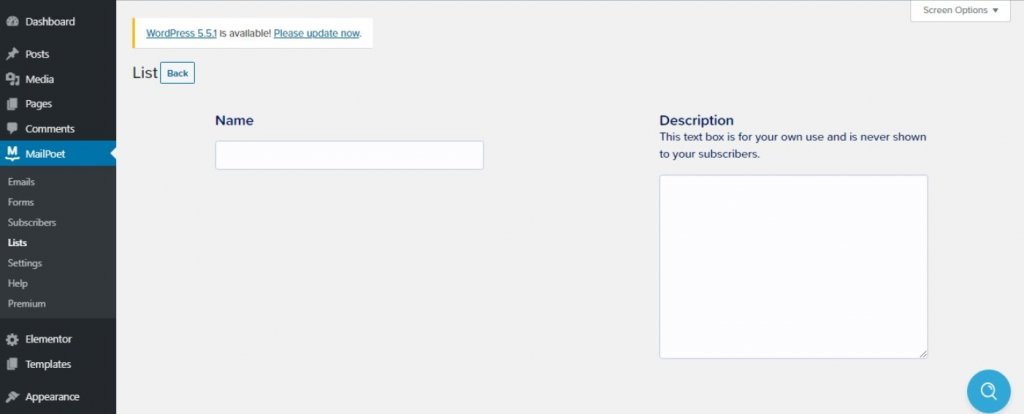
당신은 또한 차나무 목록 탭에 표시됩니다 새 Segment. 모든오나 기존 세그먼트를 클릭하여 테아 Lists 탭에서 새 이메일 세그먼트를 설정할 수 있음을 명심하십시오 :
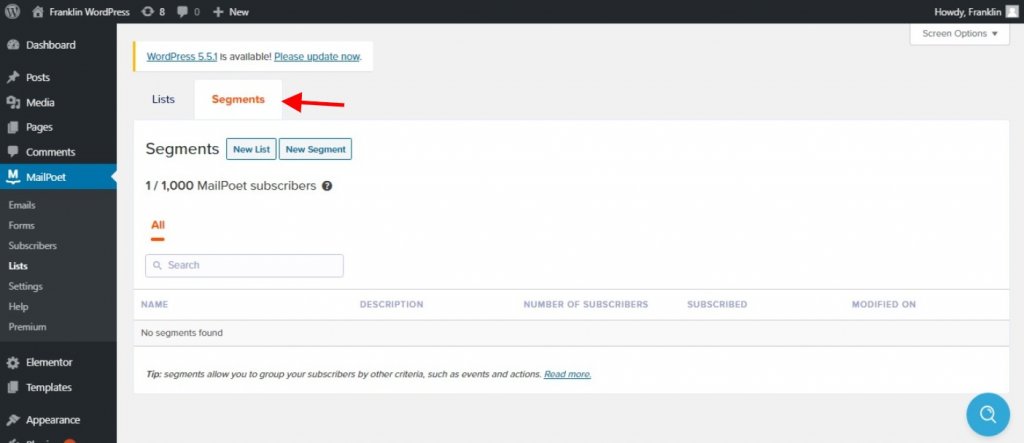
새로운 목록이 준비되면 실제로 첫 번째 이메일 캠페인을 실행할 차례입니다.
3단계: 새 이메일 캠페인 만들기
첫 캠페인이므로 환영 이메일 을 선택하는 것이 좋습니다. 이렇게 하려면 MailPoet으로 이동 하여 사용하려는 템플릿을 선택하기만 하면 됩니다.
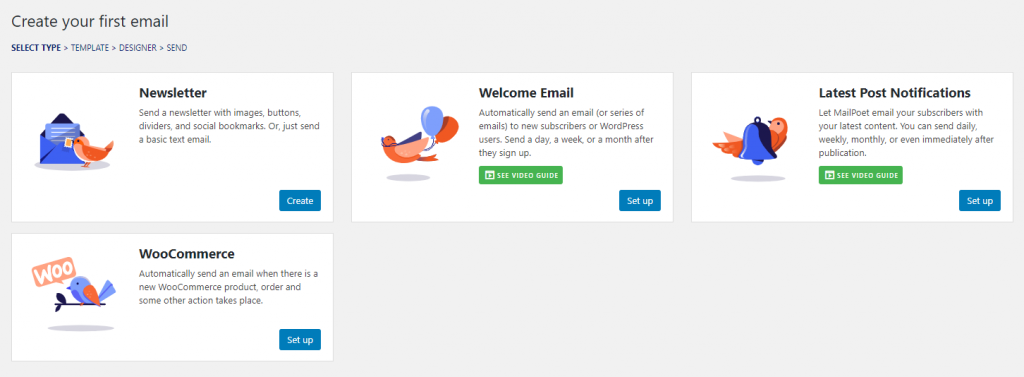
그런 다음 이메일을 보낼 시기를 구성해야 합니다. 구체적으로, 귀하의 이메일은 언제 발송됩니까? 이것은 "환영" 메시지이므로 목록에 가입할 때 옵션을 선택하는 것이 더 적절합니다.
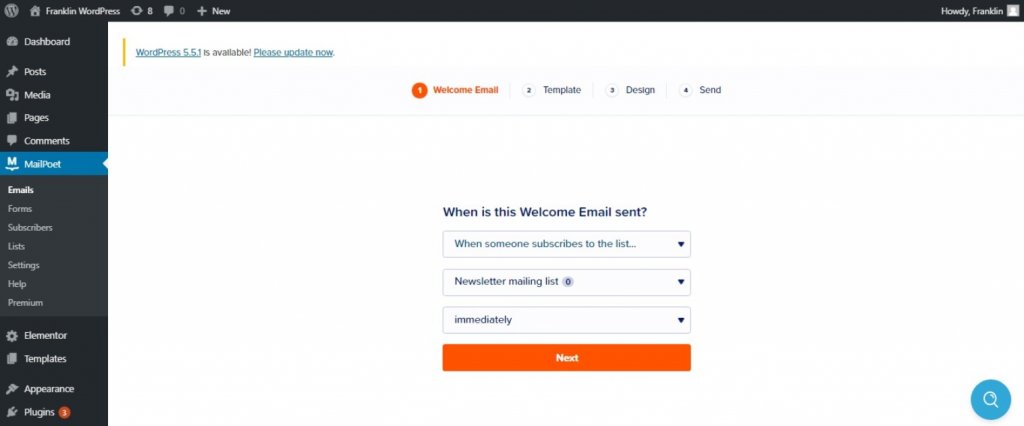
또한 즉시 배송 기간을 설정하거나 1~2시간 지연 할 수도 있습니다. 이 단계를 건너뛰십시오. MailPoet은 향후 선택할 수 있는 여러 템플릿을 제공합니다.
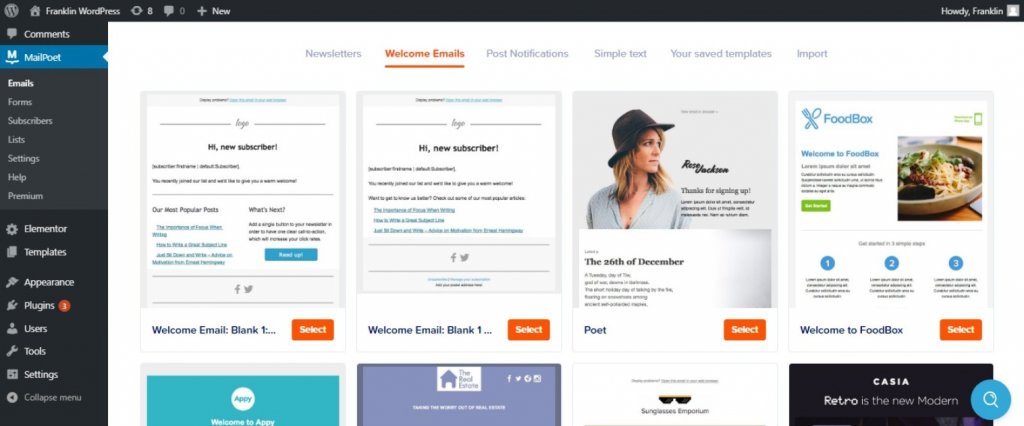
템플릿을 사용하든 사용하지 않든 MailPoet의 직관적인 끌어서 놓기 빌더에 계속 액세스할 수 있습니다. 왼쪽에는 디자인 중인 이메일의 미리보기가 있고 오른쪽에는 모듈 및 열 옵션을 포함하여 원하는 모든 요소를 볼 수 있습니다.
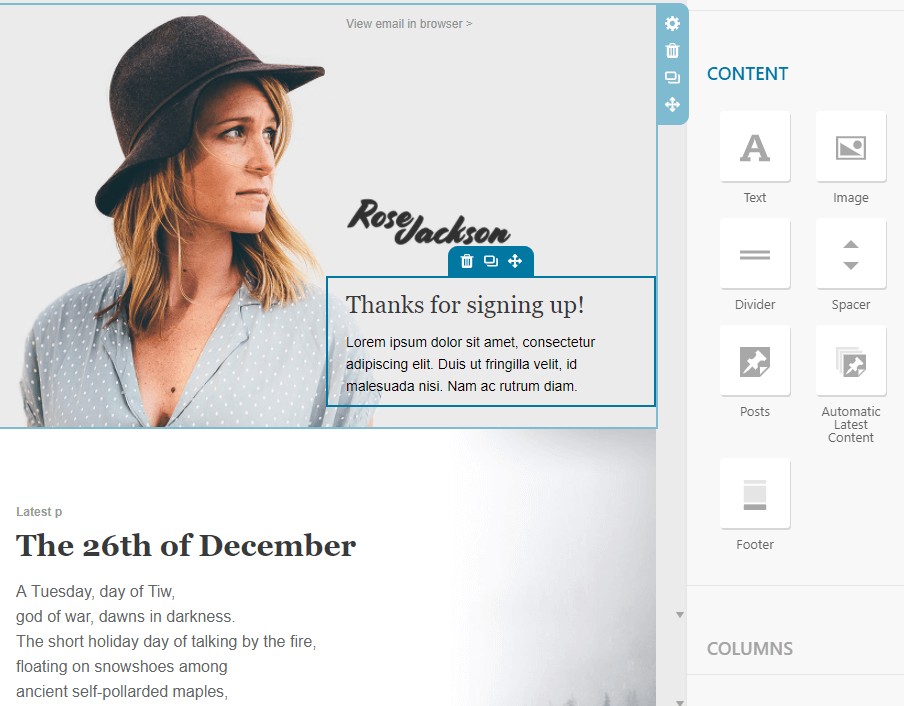
MailPoet 편집기가 배우기 쉽다는 것을 알 수 있습니다. 이 품질에도 불구하고 우리는 단점을 발견했습니다.
실제로 이 편집기는 사용하기 쉽지만 원하는 대로 선택할 수 있는 디자인 요소는 다소 부족합니다. 그리고 우리 취향에 맞는 사용자 정의 옵션이 충분하지 않습니다. 그러나 이것은 단순한 캠페인과 거래 이메일을 디자인할 수 있는 강력한 이메일 빌더라는 사실에서 벗어나지 않습니다.
구성이 완료되면 편집기 아래에 있는 저장 버튼을 클릭하는 것을 잊지 마십시오. 그런 다음 다음 을 누르 십시오 . 이메일 제목을 묻는 메시지가 표시됩니다. 하나를 선택하고 나머지 설정을 검토하십시오.
참고: Google Analytics 계정을 MailPoet에 연결하는 옵션이 있습니다. 이 문서를 참조 하여 통합을 통해 이에 대해 자세히 알아볼 수 있습니다.
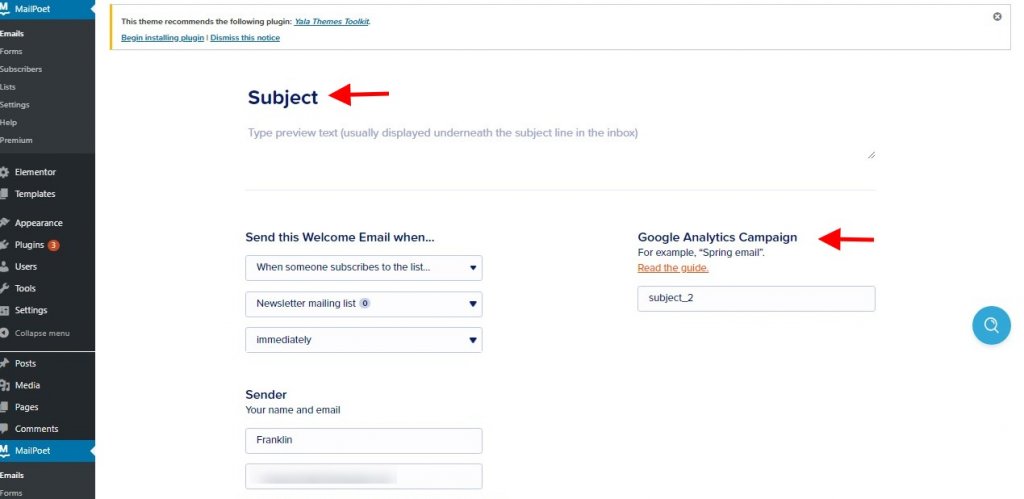
이제 캠페인을 저장하고 목록에 대한 이메일 가입 양식을 설정해 보겠습니다.
4단계: 이메일 가입 양식 설정
MailPoet을 사용하여 이메일 목록을 설정하면 플러그인이 자동으로 가입 양식을 생성합니다. 페이지에 해당 가입 양식을 표시하려면 원하는 페이지에 수동으로 추가하거나 위젯을 사용할 수 있습니다.
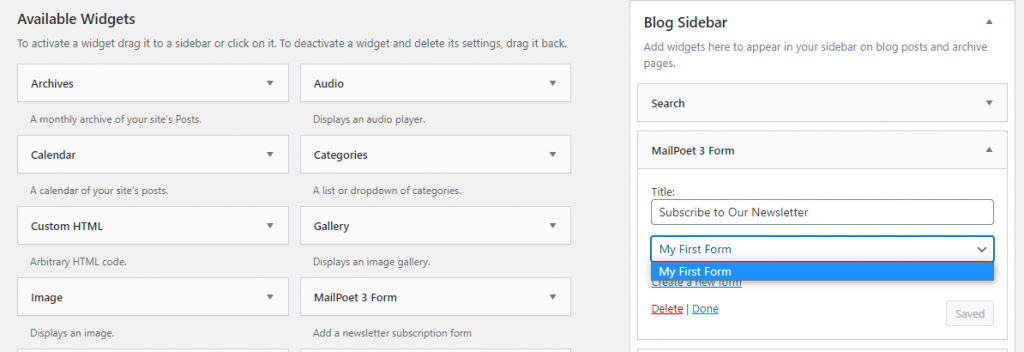
이메일 등록 양식을 배치할 위치를 열고 선택하여 수동으로 수행할 수도 있습니다. MailPoet 구독 양식 차단 옵션과 사용할 목록을 선택합니다.
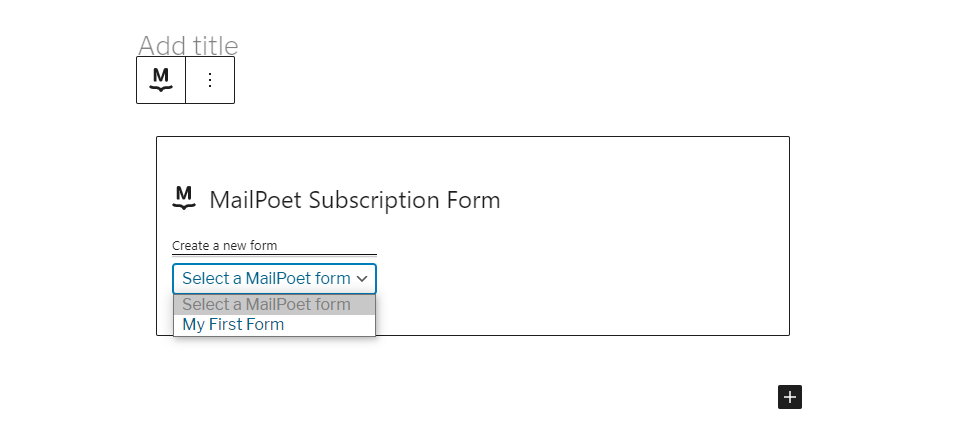
그리고 여기 작업이 있습니다! 작은 단점: 기본적으로 이메일 구독 양식은 약간 빈약해 보입니다.
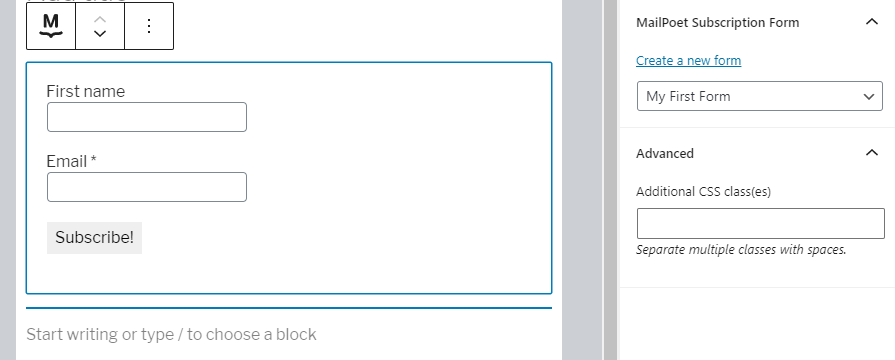
다행히 CSS를 사용하여 사용자 정의할 수 있습니다. 또한 다른 플러그인을 사용하여 양식을 만들 수도 있습니다. 이것은 MailPoet 메일링 리스트에 연결되는 멋진 양식을 디자인하는 데 도움이 됩니다.
결론
결국 MailPoet 을 사용 하는 것은 매우 간단하며 4단계로 요약할 수 있습니다.
- MailPoet 플러그인을 구성합니다.
- 이메일 목록을 설정합니다.
- 새 이메일 캠페인을 만듭니다.
- 이메일 가입 양식을 설정합니다.
MailPoet에는 플러그인과 이메일 마케팅 서비스가 있습니다. 한편으로는 대시보드를 떠나지 않고도 이메일을 디자인하고 구독자에게 보내는 데 도움이 됩니다. 그리고 다른 한편으로, 그것은 당신을 위해 배송을 처리합니다. 따라서 다른 SMTP 서비스를 설정하는 것에 대해 걱정할 필요가 없습니다.
글쎄, 우리는 이 기사가 당신에게 큰 도움이 되기를 바랍니다. 더 많은 실시간 콘텐츠를 보려면 Facebook 및 Twitter 에서 우리를 팔로우 할 수 있습니다.




